Google Translate
QUESTO SERVIZIO PUÒ CONTENERE TRADUZIONI PRODOTTE DA GOOGLE. GOOGLE DECLINA TUTTE LE GARANZIE RELATIVA ALLE TRADUZIONI, ESPRESSE O IMPLICITE, COMPRESE EVENTUALI GARANZIE DI PRECISIONE, AFFIDABILITÀ E QUALSIASI GARANZIA IMPLICITA DI COMMERCIABILITÀ, IDONEITÀ A UNO SCOPO PARTICOLARE E NON VIOLAZIONE.
Le Guide di Riferimento di Nikon Corporation (di seguito, "Nikon") sono state tradotte per comodità dell'utente utilizzando un software di traduzione fornito da Google Translate. Sono stati compiuti sforzi ragionevoli per fornire una traduzione accurata, tuttavia nessuna traduzione automatica è perfetta né è intesa a sostituire traduttori umani. Le traduzioni sono fornite come servizio per gli utenti delle Guide di Riferimento di Nikon e sono fornite "così come sono". Nessuna garanzia di alcun tipo, espressa o implicita, viene fatta sulla precisione, affidabilità o correttezza di qualsiasi traduzione fatta dall'inglese in qualsiasi altra lingua. Alcuni contenuti (come immagini, video, Flash Video, ecc.) potrebbero non essere tradotti accuratamente a causa delle limitazioni del software di traduzione.
Il testo ufficiale è la versione inglese delle Guide di Riferimento. Eventuali discrepanze o differenze create nella traduzione non sono vincolanti e non hanno alcun effetto legale a scopo di conformità o applicazione. Se dovessero sorgere domande relative alla precisione delle informazioni contenute nelle Guide di Riferimento tradotte, fare riferimento alla versione inglese delle guide che è la versione ufficiale.
Gestisci Picture Control
Pulsante G U C menu di ripresa foto
Salva i controlli immagine modificati come controlli immagine personalizzati.
| Opzione | Descrizione |
|---|---|
| [ Salva/modifica ] | Creare un nuovo Picture Control personalizzato basato su un Picture Control preimpostato o personalizzato esistente oppure modificare i Picture Control personalizzati esistenti. |
| [ Rinomina ] | Rinominare i controlli immagine personalizzati. |
| [ Eliminare ] | Elimina i controlli immagine personalizzati. |
| [ Carica/salva ] | Copiare i controlli immagine personalizzati da e verso la memory card. |
Creazione di controlli immagine personalizzati
-
Selezionare [ Salva/modifica ].
Evidenziare [ Salva/modifica ] e premere 2 per visualizzare le opzioni [ Scegli Picture Control ].
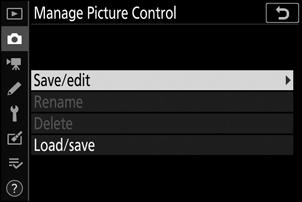
-
Selezionare un Picture Control .
- Evidenziare un Picture Control esistente e premere 2 per visualizzare le opzioni di modifica.
- Per salvare una copia del Picture Control evidenziato senza ulteriori modifiche, premere J . Verranno visualizzate le opzioni [ Salva con nome ]; procedere al passaggio 4.
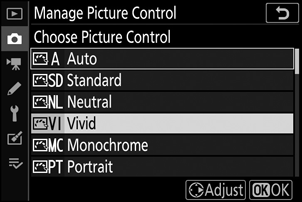
-
Modificare il Picture Control selezionato.
- Le impostazioni disponibili e le tecniche per modificarle sono le stesse di [ Imposta Picture Control ].
- Premere J per visualizzare le opzioni [ Salva con nome ] una volta completate le impostazioni.
- Per abbandonare qualsiasi modifica e ricominciare dalle impostazioni predefinite, premere il pulsante O
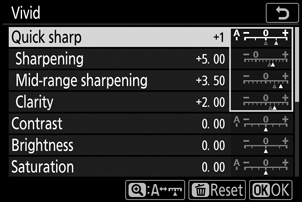
-
Seleziona una destinazione.
Scegliere una destinazione per il Picture Control personalizzato (da C-1 a C-9).
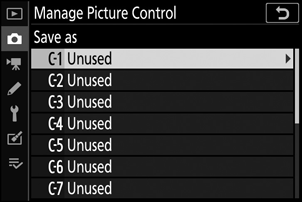
-
Assegna un nome al Picture Control .
- Premendo 2 quando una destinazione è evidenziata nel passaggio precedente viene visualizzata la finestra di dialogo di immissione del testo [ Rinomina ].
- Per impostazione predefinita, i nuovi controlli immagine vengono denominati aggiungendo un numero a due cifre al nome del Picture Control esistente. Il numero a due cifre viene assegnato automaticamente.
- I nomi Picture Control personalizzati possono contenere fino a diciannove caratteri. I nuovi caratteri vengono aggiunti nella posizione del cursore.
- Per scorrere le tastiere con lettere maiuscole, minuscole e con simboli, toccare il pulsante di selezione della tastiera.
- Per informazioni sulla modifica dei nomi Picture Control , vedere “Inserimento di testo” ( 0 Inserimento di testo ).
- Una volta completato l'inserimento, premere X per salvare il nuovo Picture Control .
- Il nuovo Picture Control verrà aggiunto all'elenco Picture Control .
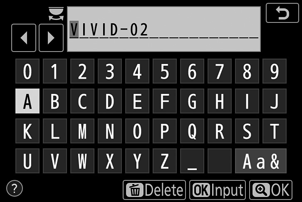
L'icona Picture Control originale
Il Picture Control preimpostato originale su cui si basa il Picture Control personalizzato è indicato da un'icona nel display di modifica.
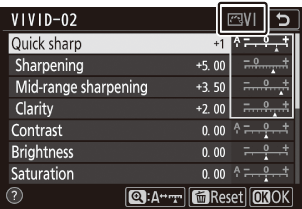
Opzioni Picture Control personalizzate
Le opzioni disponibili con i controlli immagine personalizzati sono le stesse su cui era basato il Picture Control personalizzato.
La voce [ Carica/salva ] nel menu [ Gestisci Picture Control ] può essere utilizzata per copiare i Picture Control personalizzati dalla fotocamera su una card di memoria. È inoltre possibile eliminare i controlli immagine personalizzati o copiarli da una card di memoria alla fotocamera. (La scheda di memoria deve essere inserita nello slot 1. Le schede di memoria inserite nello slot 2 non verranno rilevate.)
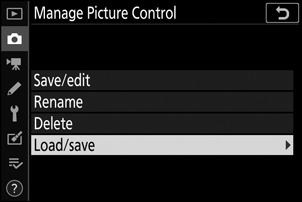
- [ Copia nella fotocamera ]: consente di copiare (importare) i controlli immagine personalizzati dalla card di memoria alla fotocamera. I controlli immagine vengono copiati nei controlli immagine personalizzati da C-1 a C-9 sulla fotocamera e possono essere nominati come desiderato.
- [ Elimina da card ]: elimina i controlli immagine personalizzati selezionati dalla card di memoria.
- [ Copia su scheda ]: consente di copiare (esportare) un Picture Control personalizzato dalla fotocamera su una scheda di memoria. Evidenziare una destinazione (da 1 a 99) per il Picture Control selezionato e premere J per esportarlo sulla card di memoria.

